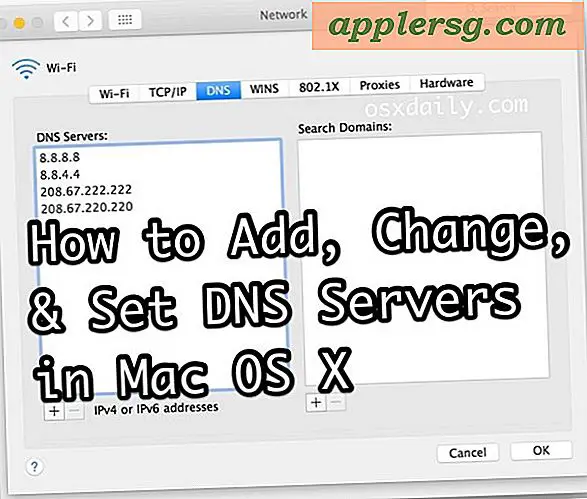Sådan stopper iTunes fra opdatering af iOS-software

Når du tilslutter en iPhone eller iPad til en computer med iTunes, og en iOS-softwareopdatering er tilgængelig, vil du blive underrettet med en pop op, der fortæller dig, at en ny version af iOS er tilgængelig, og spørger om du vil opdatere til den nye version af iOS-systemsoftware. Hvis du klikker på knappen "Check for Update" i iTunes, når en iPhone, iPad eller iPod touch er tilsluttet, starter den samme iOS-softwareopdateringsproces, og softwaren downloades og forsøger at installeres.
Hvis du har valgt at acceptere en iOS-softwareopdatering i iTunes, som du straks er klar over, at du ikke vil installere, kan du stoppe iOS-opdateringsprocessen i iTunes ved hurtigt at gribe ind på en Mac eller Windows-pc.
Hastighed er vigtig, hvis du tøver for længe efter at have trykket på opdateringsknapperne i iTunes, er det hurtigt for sent (afhængigt af siden af opdateringsnedlæsningen), og du skal bare lade opdateringen færdiggøre installationen, muligvis i betragtning af en nedgradering. Bemærk, at dette faktisk stopper iTunes fra at hente opdateringen og fortsætter med installationen, det stopper ikke bare iOS-opdateringsmeddelelsen, ligesom det er tilgængeligt på enheden.
Stop en iOS-softwareopdatering og downloads i iTunes
Efter iTunes advarer dig om at nye softwareopdateringer er tilgængelige, og efter at du har klikket på "Check for Update" eller "Download and Update", skal du handle hurtigt og flytte hurtigt for at stoppe opdateringen ...
- Klik på knappen Download i øverste højre hjørne af iTunes, det ligner en lille pil pegende nedad
- Kig efter opdateringen "iPhone Software Update" eller "iPad Software Update" og klik hurtigt på knappen (X) for at stoppe overførslen og stop iOS-softwareopdateringen fra at fortsætte


Hvis fremdriftslinjen i iOS-softwareopdateringen i iTunes ændres til "stoppet", ved du, at du var heldig med at stoppe download- og opdateringsprocessen fra at gå videre. Derefter kan du blot vælge emnet i downloadlisten og trykke på "Slet" for at fjerne det. Processen kan gentages næste gang en opdatering ved et uheld begynder at hente, men det kræver altid hurtig handling.

Du skal flytte hurtigt, fordi nogle softwareopdateringer er ret små, og med hurtig internetforbindelse downloader iOS-opdateringen hurtigt og begynder at prøve at installere. Når opdateringen er installeret, skal du lade den være færdig, fordi du forsøger at gribe ind i midten af opdateringen er en opskrift til at gøre iPhone, iPad eller iPod touch ubrugelig og kræver en fuldstændig gendannelse. Nogle versioner af iOS kan nedgraderes efter det faktum, så det ville være den næste tilgang, hvis du ved et uheld installerede en opdatering, du ikke ønskede, du kan lære mere om nedgradering af systemsoftwaren her.
Undgå, at iTunes kontrollerer for en iOS-opdatering ved at ignorere en iOS-opdatering
Hvis du vil holde iTunes fra at tjekke for den samme iOS-opdatering, har du lige stoppet, du skal ignorere opdateringen. Den nemmeste måde at gøre det på, når popup-vinduet vises i iTunes, skal du vælge afkrydsningsfeltet "Spørg ikke igen" og vælge ikke at downloade eller installere det.

Dette kræver naturligvis iTunes, og i øjeblikket er der ingen måde at ignorere eller afslutte iOS-softwareopdateringer, der sker på selve enheden direkte i iOS. Brugere kan stoppe meddelelserne om iOS-softwareopdatering på en iPhone, iPad eller iPod touch, men iOS-opdateringen vil forsøge at fortsætte med at downloade sig selv til enheden og få brugeren til at installere, medmindre der træffes forebyggende foranstaltninger. Måske vil en fremtidig version af iOS tilbyde en evne til fuldstændigt at ignorere en iOS-softwareopdatering direkte på enheden, men i mellemtiden er den eneste måde at opnå dette på, når enheden er forbundet til en computer med iTunes.